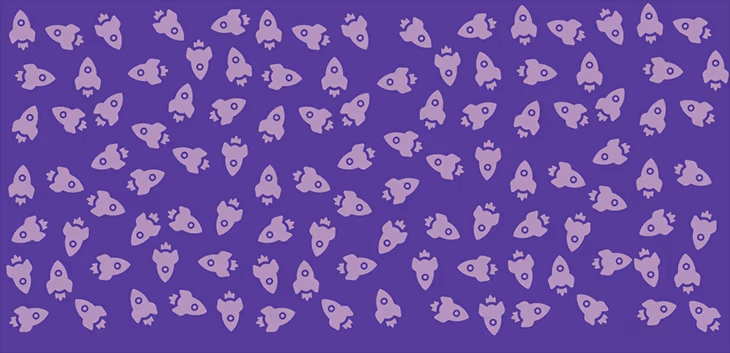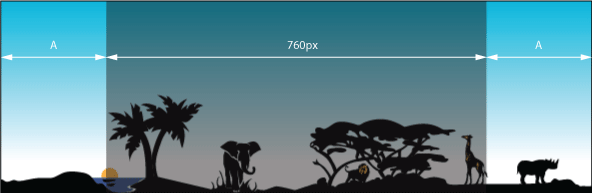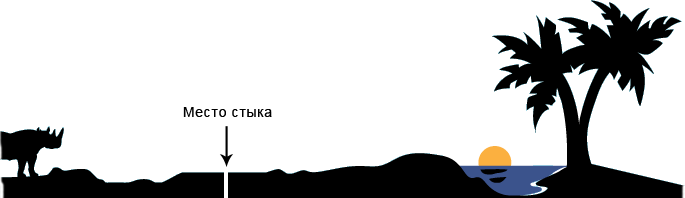- Стили заголовков в CSS: картинки, тени, анимации
- Как добавить изображение за текстом в CSS
- Как добавить тени к тексту в CSS
- Тест заголовка 3D
- Добавляем многоцветный слой text-shadow
- Эффект пишущей машинки в HTML и CSS
- Добавляем анимацию пишущей машинки CSS
- Множественная анимация набора текста
- Градиентная текстовая анимация в CSS
- Шапка страницы
- Оптимизация шапки
- Название сайта
Стили заголовков в CSS: картинки, тени, анимации
Задача заголовка — привлекать внимание, и для этого многие эффекты хороши. В прошлый раз мы перевели статью о градиентах, теперь предлагаем рассмотреть ещё несколько фишек.
Как добавить изображение за текстом в CSS
Простая возможность: вместо того чтобы рисовать изображение или создавать градиенты, можно поместить на фон текста заголовка готовую картинку с помощью функции url().
Для начала выбираем картинку:
Используем свойство background-image и url() , чтобы добавить изображение в заголовок. Для настройки расположения также есть свойства background-size и background-repeat .
Как добавить тени к тексту в CSS
Тень вокруг текста появляется благодаря свойству text-shadow :
text-shadow: 0px 4px 10px rgba(179, 147, 211, 0.8)В свойстве четыре значения:
- x-offset , расположение тени по горизонтали.
- y-offset , расположение тени по вертикали.
- Радиус размытия, который определяет, насколько тёмной будет тень.
- Цвет.
Text-shadow можно стилизовать так же, как свойство box-shadow. Но при работе с box-shadow меняется весь блок, а text-shadow подходит для точечной настройки каждой буквы.
Один из лучших способов добавить тени — наслоение. Вот как придать заголовку эффект многослойной тени:
text-shadow: 2px 2px 4px rgba(179, 147, 211, 0.1), 3px 4px 4px rgba(179, 147, 211, 0.15), 4px 6px 4px rgba(179, 147, 211, 0.2), 5px 8px 4px rgba(179, 147, 211, 0.25); Используя многослойные тени, можно сделать текст заголовка светящимся. Начнём с добавления темного на background-color . Установим значение смещения для text-shadow на 0 и радиус размытия — от этого свечение будет распространяться равномерно вокруг каждой буквы. Наконец, выбираем яркий цвет для text-shadow и добавляем несколько слоёв.
Тест заголовка 3D
Лучше выбирать жирный или полужирный шрифт, как Roboto Из Google Fonts. Вот что можно сделать:
Для создания этого эффекта нужно две группы многослойных теней.
Во-первых, группа однотонных слоёв text-shadow с небольшим размытием и непрозрачностью — они создадут края текста.
Во-вторых, тени с более широкими смещениями и радиусами размытия в цветах rgba() :
text-shadow: 1px 1px 1px #957dad, 1px 2px 1px #957dad, 1px 3px 1px #957dad, 1px 4px 1px #957dad, 1px 5px 1px #957dad, 1px 6px 1px #957dad, 1px 10px 5px rgba(16, 16, 16, 0.5), 1px 15px 10px rgba(16, 16, 16, 0.4), 1px 20px 30px rgba(16, 16, 16, 0.3), 1px 25px 50px rgba(16, 16, 16, 0.2);Текст прописными буквами будет выделяться сильнее. Полный синтаксис:
@import url('https://fonts.googleapis.com/css2?family=Roboto&display=swap'); header h1 Добавляем многоцветный слой text-shadow
Для забавных эффектов подходят забавные шрифты, поэтому в примере Niconne.
Берём предыдущий пример и удаляем вторую групп теней, сохранив однотонные, а потом смешиваем цвета.
@import url('https://fonts.googleapis.com/css2?family=Niconne&display=swap'); header h1 Проверяем, что смещения text-shadow расположены равномерно, а текст не перекосило. Можно «поиграть со шрифтами»: настроить font-size и font-weight и поменять цвета.
Эффект пишущей машинки в HTML и CSS
Анимация, при которой каждая буква появляется по очереди.
Для красоты нужен короткий заголовок в одну строчку и шрифт с фиксированным межбуквенным расстоянием: Courier, Inconsolata, Anonymous Pro, Source Code Pro.
Теперь стилизуем. Добавляем мигающий курсор в конце текста с помощью свойства border-right :
Определяем два свойства animation для текста заголовка и курсора. Называем мигающую анимацию cursor .
animation: cursor 1s infinite step-end;Для определения анимации используем @keyframes . Мигать — переходить из видимого в скрытое, так что используем свойство border-color и определяем пойнты, когда оно скрыто, прозрачно, видимо.
Анимация будет длиться 1 секунду. В начале свойство border-color прозрачное, как определено @keyframes . В середине — на 50% от 1 секунды — оно чёрное, а затем снова прозрачное. Это анимация в бесконечном цикле.
По умолчанию курсор будет появляться и исчезать плавно — это не тот эффект, который нам нужен. Поэтому время animation устанавливаем на step-end. То есть animation будет резко переходить к каждому пойнту , установленному @keyframes.
Добавляем анимацию пишущей машинки CSS
Используйте свойство width с единицей измерения ch — количеством символов в заголовке.
Используем функцию step , устанавливаем количество пойнтов, равное количеству символов.
animation: cursor 1s infinite step-end, typing 15s infinite steps(16); white-space: nowrap; overflow: hidden;Свойство white-space предотвратит наложение слов и букв друг на друга, свойство overflow: hidden сохранит буквы невидимыми, пока они не будут «набраны» на странице.
Теперь определим каждый шаг в анимации.
@keyframes typing < 0%< width: 0ch>/*Text is hidden*/ 30% < width: 16ch;>/*The enitre header will be typed out 1 character at a time*/ 80% < width: 16ch;>/*Text stays visible*/ 90% < width: 0ch;>/*Text is deleted*/ 100% < width: 0ch;>/*Text stays hidden*/ >Множественная анимация набора текста
Другой вариант метода — заменить слова в заголовке с помощью неупорядоченного списка ul . Набранные слова попадут в список.
Создаём HTML и решаем, какая часть заголовка будет fixed , а какая — typed :
Задаём значение inline-flex для display , чтобы выровнять фиксированный текст и список. Стилизуем.
.header < display: inline-flex; >.header .fixed < font-size: 70px; font-weight: 500; color: #b393d3; >.header .typed < margin-left: 20px; line-height: 90px; height: 90px; >.header .typed li
Теперь создаём псевдоэлемент ::before для слов, заключённых в тег span .
.header .typed li span < position: relative; >.header .typed li span::before < content: ''; position: absolute; height: 100%; width: 100%; left: 0; border-left: 2px solid #553c9a;/*Blinking cursor*/ >Теперь animation . Курсор, как в прошлом примере, свяжем со span . Спрячем слова, которые будем «печатать», добавив background того же цвета, что и фон страницы.
.header .typed li span::before
@keyframes cursor < 0%, 100%50% > @keyframes typing < 100%< left: 8ch;>/*Use the number of characters in the longest word*/ >Буквы в заголовке будут открываться по одной по мере перемещения курсора по горизонтали.
Добавляем ещё одну анимацию для списка typed :
animation: slide 4.5s steps(3) infinite;Опять @keyframes . Используем slide , чтобы открывать слова пошагово:
Обратите внимание на продолжительность анимации, чтобы эффекты не вступали в противоречие друг с другом.
Градиентная текстовая анимация в CSS
Градиенты можно поднять на новый уровень, просто добавим анимацию. Создадим бесконечную анимацию для linear-gradient() . Создаём заголовок с как минимум тремя значениями цвета в градиенте. В примере — пять:
background-image: linear-gradient(to right ,#553c9a, #ee4b2b, #00c2cb, #ff7f50, #553c9a);По крайней мере два цвета должны быть видны в тексте заголовка в начале анимации. Настраиваем background-size и background-position , ищем подходящие значения:
background-size: 200%; background-position: -200%;Добавляем свойство animation и @keyframes , ориентируемся на background-position .
animation: animated-gradient 2s infinite alternate-reverse; @keyframes animated-gradient < to< background-position: 200%; >>По сути, перемещаем фон с изначальной позиции на противоположную и обратно. Вот что выходит:
Устанавливаем анимацию градиента на :hover . Заменяем animation свойством transition .
transition: all ease-in-out 2s;Потом добавляем псевдоэлемент :hover:
Наводим курсор на текст, проверяем.
И идём делать яркие заголовки, которые привлекают внимание.
Шапка страницы
Основная сложность с резиновым макетом это обеспечить корректное отображение на разных разрешениях, от высокого до низкого. Поскольку мы ограничили ширину контента 760 пикселами, картинку в шапке стоит разместить так, чтобы более важная часть изображения вписывалась в этот размер. На рис. 6.3 показано, как это сделать. Тёмным цветом выделена центральная часть шириной 760px, буквой А обозначены одинаковые по ширине оставшиеся фрагменты.
Само добавление картинки в шапке делается через фоновый рисунок, который необходимо выровнять по центру элемента .
В идеале рисунок должен иметь большую ширину от 2000 пикселов, тогда практически при любом разрешении монитора рисунок будет показывать центральную часть, обрезая всё, что не помещается в окно. Но беда в том, что изначально картинка не настолько широкая, а рисовать бесконечно тянущиеся по бокам чёрные полоски не хочется. Один из вариантов решения это включить повторение фона по горизонтали. Те, у кого разрешение 1280 пикселов по ширине и меньше, увидят единственную картинку, а владельцы широких мониторов смогут полюбоваться сразу несколькими животными и одновременно заходящими солнцами. Здесь важно подредактировать рисунок так, чтобы он без стыков совмещался сам с собой по горизонтали (рис. 6.4). Градиент для наглядности спрятан.
Рис. 6.4. Совмещение изображения по горизонтали
На данном рисунке место стыка обозначено стрелкой и промежутком, чтобы стык можно было заметить. Если правильно отредактировать правую и левую часть фоновой картинки, то она будет повторяться по горизонтали без видимых стыков, как один сплошной рисунок. Остаётся слегка подправить стиль, заменив значение no-repeat (без повторения) на repeat-x (повторение по горизонтали).
На этом можно считать, что фоновый рисунок в шапке готов (рис. 6.5).
Рис. 6.5. Фоновая картинка для шапки
В формате PNG-24 файл с фоном размером 1325х405 пикселов занимает около 32 Кб, а в PNG-8 с 256-цветовой палитрой, где качество градиента несколько хуже — около 15 Кб. Можно разбить фон на две составные части — градиент и картинку и сохранить каждое изображение в своём формате, что должно привести к повышению качества отображения градиента. Впрочем, 32 Кб для столь большого изображения это немного и дополнительную оптимизацию кто-то посчитает «экономией на спичках». Тем не менее, альтернативный подход к созданию шапки сайта кому-то окажется полезным, а при желании вы можете его пропустить.
Оптимизация шапки
Поскольку градиент в шапке повторяется по горизонтали, его можно вырезать из макета и установить как фоновую картинку. На рис. 6.6 показан градиент высотой 405 пикселов, подготовленный для этой цели. Формат PNG-24 не вносит искажения в изображение, а градиенты хорошо сжимает (итоговый объем 402 байта), так что в этом случае однозначно следует использовать именно его. Рамка вокруг рисунка добавлена для наглядности.
Рис. 6.6. Градиентный рисунок (header-gradient.png)
Картинка с силуэтными животными делается на прозрачном фоне и высотой 198 пикселов, нет смысла делать её на всю высоту шапки, поскольку она занимает лишь часть. Фрагмент изображения показан на рис. 6.7. Шахматное поле означает прозрачность.
Рис. 6.7. Фоновая картинка с прозрачностью (header-animal.png)
Поскольку сохранение этой картинки идет в формате PNG-8, у которого только один уровень прозрачности, в отличие от 256 уровней формата PNG-24, важно обеспечить корректное наложение на градиентный фон. Для этого при сохранении в Photoshop-е надо указать цвет краёв (Matte) близкий к средней части градиента, где идёт наложение силуэта. Примерно это цвет #9de1f0. В этом случае не возникнет грязных контуров вокруг деревьев и животных, а картинка при наложении на градиент будет восприниматься как единое целое.
Два рисунка для фона шапки подготовлены, пишем код HTML.
И стиль для элемента и слоя header-bg .
В итоге объем файлов оказался 12,5 Кб, что даже меньше ожидаемого.
Название сайта
Название написано на облаке с растушёванными краями, что должно создать трудности при наложении на градиент. Есть два способа, как их обойти.
- Использовать формат PNG-24 при сохранении прозрачности.
- Сохранить рисунок в формате GIF или PNG-8 с фрагментом градиента, а затем наложить рисунок на градиент так, чтобы совпадение было с точностью до пиксела.
Очевидно, что второй способ имеет ряд недостатков — изображение нельзя сдвинуть даже на пару пикселов, оно привязано к градиенту, и если его градиент изменить, придётся менять и картинку. Так что сохраняем заголовок в формате PNG-24. Код HTML останется прежним, а стили расширятся.
header < background: #00b0d8 url(images/header-gradient.png) repeat-x; >.header-bg < background: url(images/header-animal.png) repeat-x center bottom; height: 405px; /* Высота шапки */ text-align: center; /* Выравнивание по центру */ >.header-bg img < position: relative; /* Относительное позиционирование */ top: 40px; /* Сдвигаем картинку вниз */ >Выравнивание по центру делается через свойство text-align , добавляемое к родителю тега , а сдвиг вниз через свойство top . Чтобы это свойство сработало, необходимо для картинки задать относительное позиционирование с помощью свойства position со значением relative .
На главной странице сайта картинка с названием выводится как обычно, на остальных страницах она служит ссылкой на главную страницу. Для этого достаточно слегка изменить код:
Значение / у атрибута href указывает на главную страницу и работает только на веб-сервере, но никак не локально.
Окончательный код для шапки приведён в примере 6.14.
HTML5 CSS 2.1 IE Cr Op Sa Fx
Читайте также: Актуальная версия css web